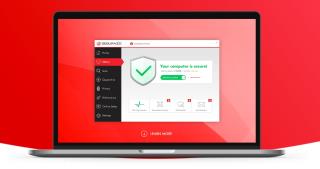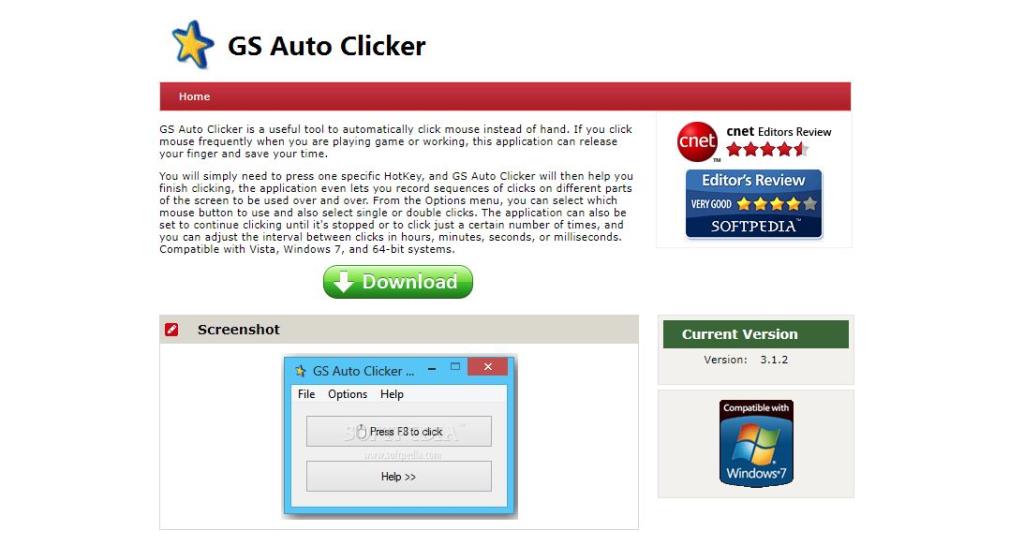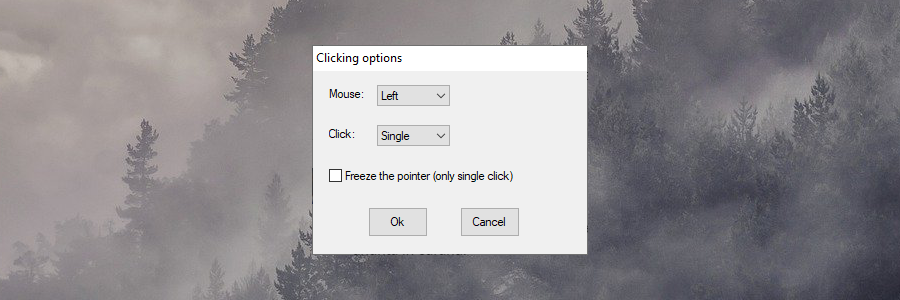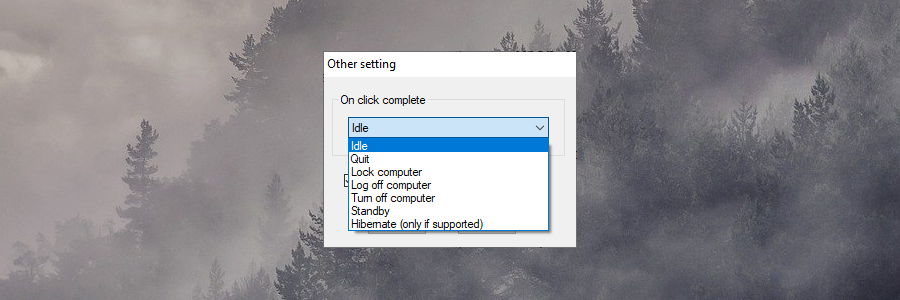Gli strumenti di automazione delle attività sono soluzioni eccellenti per risparmiare tempo, fatica e denaro sul posto di lavoro. Invece di gestire lavori ripetitivi, puoi programmare un'app affinché lavori per tuo conto.
Una forma semplificata di software di automazione delle attività è il clicker automatico del mouse, come GS Auto Clicker. Fa automaticamente clic su qualsiasi pulsante del mouse a intervalli di tempo regolari che puoi controllare completamente.
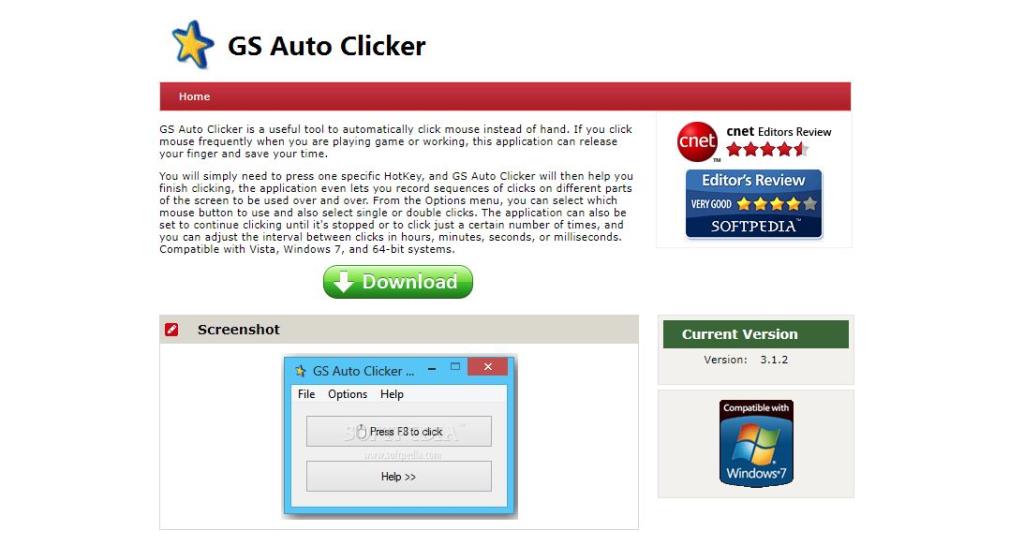
Come scaricare GS Auto Clicker
È possibile scaricare GS Auto Clicker dal sito Web ufficiale di GoldenSoft . Tuttavia, tieni presente che il programma è interrotto e GoldenSoft (ora noto come software AutomaticSolution) non ospita più i file del programma.
Invece, ti reindirizza a siti mirror di terze parti che ritiene affidabili. L'ultima versione rilasciata era la 3.1.4, che supporta solo computer Windows.
Una volta scaricato, non è necessario passare attraverso una fase di installazione perché GS Auto Clicker è portatile. Significa che non apporta alcuna modifica al registro di Windows.
Inoltre, puoi avviarlo direttamente da un dispositivo USB rimovibile. Ma dovresti sapere che crea alcuni file di configurazione nella cartella Documenti.
GS Auto Clicker è sicuro?
In genere, i clicker del mouse hanno una cattiva reputazione con le soluzioni antivirus che identificano il loro comportamento come dannoso. Ma GS Auto Clicker è sicuro da usare. Il suo rapporto VirusTotal indica pochi avvisi che in realtà sono falsi positivi.
Come usare GS Auto Clicker
1. Aprire il menu Opzioni , andare su Registrazione e selezionare Clic multipli
2. Selezionare l' impostazione Registra e riproduci clic multipli

3. Fare clic su Seleziona punto , selezionare la posizione del mouse sullo schermo e fare clic per registrare l'azione. Continua a farlo per tutti i punti di clic
4. Fai clic su Ok per salvare la macro ed esci dalla finestra GS Auto Clicker (l'app verrà ridotta a icona nella barra delle applicazioni)
6. Premi F8 per avviare la macro che hai registrato in precedenza e premilo di nuovo quando voglio smettere
Per regolare la velocità del clic del mouse, apri Opzioni > Clic > Ripeti .

È possibile impostare il numero di volte da ripetere, programmare la ripetizione della macro fino all'arresto manuale (quando si preme F8) o specificare un intervallo di tempo. Se non sei sicuro, sperimenta ogni impostazione per vedere quale funziona meglio per te.
Per controllare il comportamento dei clic, vai su Opzioni > Clic > Opzioni .
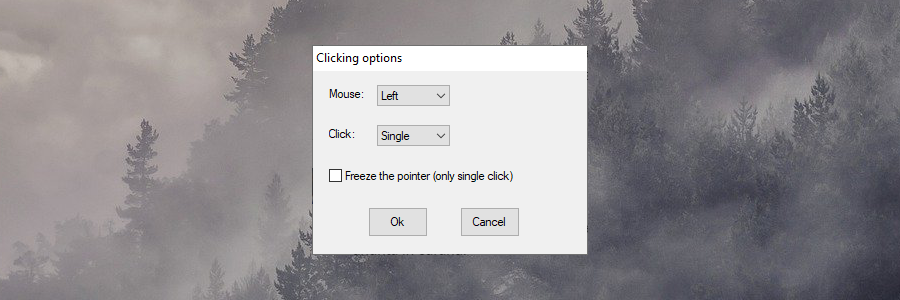
Oltre a scegliere quale pulsante del mouse fare clic (sinistro, destro, centrale), puoi impostare il numero di clic del mouse (singolo o doppio) e bloccare il puntatore limitandolo a un solo clic.
Per quanto riguarda le opzioni aggiuntive, puoi modificare il tasto di scelta rapida predefinito per l'avvio e l'interruzione delle registrazioni (in Opzioni > Impostazioni > Tasto di scelta rapida ).
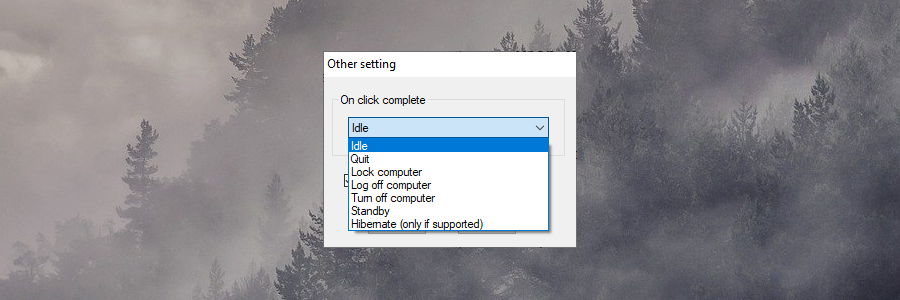
È anche possibile pianificare un'azione automatica al termine della macro clic: inattività, esci, blocca, disconnetti o spegni il PC, standby o ibernazione (in Opzioni > Impostazioni > Altro ).
Ne vale la pena GS Auto Clicker?
La semplicità del programma è innegabile, il che lo rende un'ottima scelta per gli utenti interessati a un semplice clic del mouse. I suoi punti deboli sono costituiti dalla sua interfaccia obsoleta e dalla mancanza di supporto per opzioni più avanzate. Ad esempio, non è possibile visualizzare in anteprima le macro.
È comprensibile, tuttavia, dal momento che GS Auto Clicker è stato ufficialmente interrotto da molto tempo. La buona notizia è che funziona ancora su Windows 10 senza problemi di compatibilità.
Quindi, sì, GS Auto Clicker ne vale la pena se preferisci un clicker automatico gratuito con opzioni intuitive per attività ripetitive di base. È sicuramente uno dei migliori strumenti di auto clicker che sono anche freeware.
Per chi fosse interessato, lo strumento clicker del mouse è stato sostituito da ReMouse . Viene fornito con più opzioni ma non è freeware.